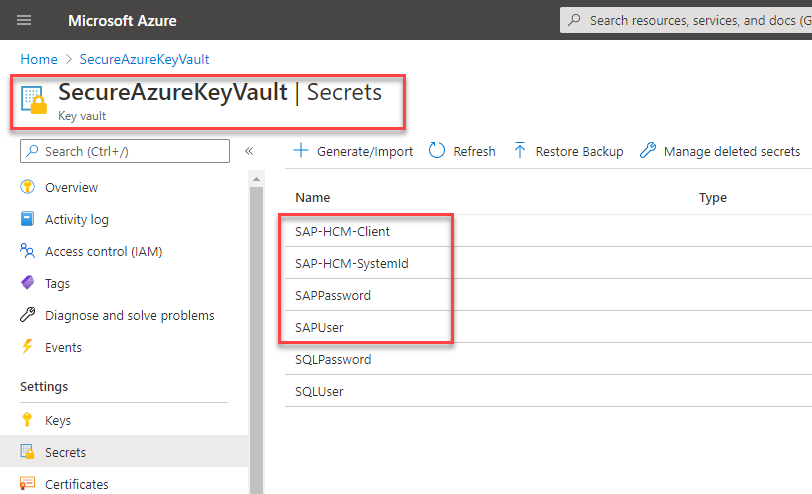Priekšnosacījumi, lai automatizētu SAP GUI balstītas slodzes
Lai varētu sākt automatizēt SAP GUI balstītās darba slodzes, ir jāizpilda šādi priekšnosacījumi.
Licences prasības
Lai izveidotu RPA risinājumus, ir Power Automate nepieciešama viena vai vairākas no šīm licencēm vai pievienojumprogrammām:
Power Automate Premium (vai izmēģinājuma versija, iepriekš Power Automate katram lietotāja plānam ar apmeklētu RPA)
Power Automate Procesa plāns (iepriekš Power Automate katrai plūsmai un Power Automate neuzraudzītai RPA pievienojumprogrammai)
Programmatūras prasības
Lai ierīci varētu izmantot darbvirsmas plūsmu un Power Automate darbvirsmas procesu izveidei, ir jāpārliecinās, vai tā atbilst darbvirsmas iestatīšanas Power Automate sadaļānorādītajām prasībām.
Windows 10 Pro ierīcēs ir nepieciešami šādi programmatūras komponenti:
Jaunākā .NET Framework versija(iespējams, ir nepieciešama atsāknēšana)
Darbvirsmas plūsmu jaunākā versija, kas ietver Power Automate darbvirsmas un pārlūkprogrammas paplašinājumus (pārliecinieties, vai esat iespējojis pārlūkprogrammas paplašinājumus)
Microsoft Edge vai pārlūks Google Chrome
lokāls datu vārteju (pārliecinieties, vai datu vārtejas reģions atbilst jūsu vides reģionam) vai izmantojiet jaunāko tiešās datora savienojamības opciju.
SAP GUI operētājsistēmai Windows (sīkāku informāciju jautājiet administratoram).
SAP GUI skriptu konfigurācija
Pirms SAP skriptēšanas programmas izmantošanas konfigurējiet vai apstipriniet:
Iespējojiet SAP skriptēšanu.
Atveriet SAP GUI.
Atvērts darījums RZ11.
Ievadiet sapgui/user_scripting laukā Parametra nosaukums .
Atlasiet Displejs.
Pārliecinieties, vai sadaļā Profila parametra vērtība sapgui/user_scripting pašreizējā vērtība ir iestatīta uz TRUE. Ja tas ir FALSE, atlasiet Mainīt vērtību, laukā Jauna vērtībaievadiet TRUEun pēc tam atlasietSaglabāt.
Apstipriniet ar SAP komandu, ka S_SCR autorizācija ir piešķirta visiem automatizējošajiem lietotājiem.
Piezīmes
Kad esat mainījis vērtību, iespējams, saņemsit brīdinājumu ar tekstu: "Izmaiņas nav pastāvīgas, tās tiks zaudētas servera restartēšanas laikā." Lai izvairītos no šīs problēmas, padariet konfigurāciju pastāvīgu servera pusē, tā vietā izmantojot transakciju RZ10 . Lai šie iestatījumi stātos spēkā, jums būs jārestartē SAP serveris.
Atveriet SAP GUI opcijas, dodieties uz Accessibility & Scripting>Accessibility Use>accessibility mode un pēc tam atzīmējiet visas citas nepieciešamās izvēles rūtiņas.
Atveriet SAP GUI opcijas>Accessibility &; Scripting Scripting> un sadaļā Lietotāja iestatījumi atlasiet Iespējot skriptēšanu. Notīriet visas pārējās opcijas.
SAP GUI opciju ekrānā dodieties uz Drošības>drošības iestatījumi un sadaļā Drošības modulis atlasiet Atvērt drošības konfigurāciju. Mainiet noklusējuma darbību , lai tā atbilstu jūsu īpašajām prasībām, un pēc tam atlasiet Labi.
Padoms
Varat atlasīt Atļaut kā noklusējuma darbību , lai izvairītos no drošības dialoga rādīšanas failu saglabāšanas operāciju laikā.
Apkopojiet lietošanas gadījumu atsauces testa datus: meklējiet aktīvu darbinieku savā SAP sistēmā un atzīmējiet viņa personāla numuru. Pierakstiet arī derīgu informācijas apakštipu (piemēram,2 = pagaidu adrese).
Piezīmes
Parauga lietošanas gadījumā izmantotais adreses formāts ir balstīts uz ASV prasībām. Atkarībā no jūsu prasībām lauku saraksts un obligātie lauki var atšķirties, tāpēc noteikti atlasiet vadīklas, kas atbilst jūsu iestatījumiem.
Aizveriet visas SAP sesijas un logus.
Azure Key Vault akreditācijas dati (neobligāti)
Lai gan šī konfigurācijas darbība nav obligāta darbvirsmas plūsmu izveidei un palaišanai, mēs ļoti iesakām izmantot Azure Key Vault kā centrālo mākoņa krātuvi drošām virknēm, piemēram, SAP parolēm un SAP lietotājvārdiem. Scenārijam šajā spēļu grāmatā mēs esam izveidojuši četrus lietošanas gadījumam raksturīgus noslēpumus key vault. Mēs izmantosim šos noslēpumus vēlāk, lai nodotu mūsu darbvirsmas plūsmai kā drošas ievades. Papildinformāciju skatiet Key Vault